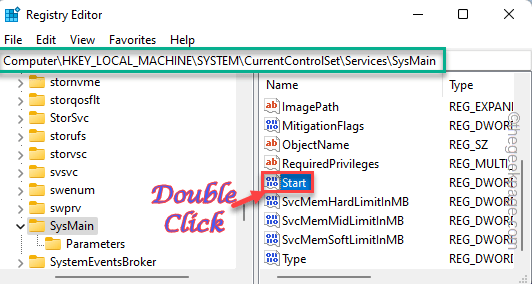Перемикання браузерів – це найпростіший спосіб вирішення проблеми
- Result_code_hung зменшує роботу в Інтернеті, відмовляючи вам у доступі до деяких веб-ресурсів.
- В крайньому випадку ви можете перевстановити браузер, щоб виправити помилку.

- Легка міграція: скористайтеся помічником Opera для передачі вихідних даних, таких як закладки, паролі тощо.
- Оптимізуйте використання ресурсів: ваша оперативна пам’ять використовується ефективніше, ніж Chrome
- Покращена конфіденційність: безкоштовний і необмежений інтегрований VPN
- Без реклами: вбудований блокувальник реклами пришвидшує завантаження сторінок і захищає від видобутку даних
- Завантажити Opera
Під час серфінгу в Інтернеті, особливо за допомогою Chrome та деяких інших
Браузери на основі Chromium, кілька наших читачів зіткнулися з помилкою result_code_hung.Можливо, ви отримаєте повідомлення про помилку О, чорт! Під час відображення цієї веб-сторінки сталася помилка. Через це ваша сторінка може перестати відповідати. Отже, давайте покажемо вам, як це виправити.
Що таке Result_code_hung у Chrome?
Це помилка, через яку ваш браузер не обслуговує ваші веб-ресурси. Це може бути обмежено певним веб-сайтом або поширюватися на всі сайти, які ви відвідуєте. Будь-який із наведених нижче факторів може викликати помилку.
- Поганий кеш – Пошкоджені дані кешу означає, що ваш комп’ютер може застрягти зі старими файлами, які більше не працюють, що спричинить помилку.
- Погане підключення до Інтернету – Для більшості користувачів це може бути ознакою поганий інтернет, і ми рекомендуємо дротове підключення.
- Застарілий браузер – Ви зіткнетеся з більшою кількістю помилок браузера, якщо він застарілий, включно з проблемою result_code_hung.
- Конфліктні розширення – Розширення корисні, але можуть мати проблеми сумісності з іншими розширеннями та браузером.
Нижче ми досліджуємо ваші найкращі дії, щоб вирішити цю помилку.
Як я можу виправити помилку result_code_hung?
Перш ніж переглядати основні виправлення, які ми рекомендуємо, ви повинні спробувати ці прості обхідні шляхи:
- Використовуйте інший браузер – Оскільки Chrome сумно відомий цією помилкою, ви можете вибрати інший надійний варіант перегляду, наприклад Opera.
- Перезавантажте пристрій – Перезавантаження призведе до скидання кількох процесів і може позбавити вас стресу від подальшого усунення несправностей.
- Відкрити в анонімному режимі – Цей приватний режим блокує такі елементи, як розширення, які можуть спровокувати помилку та можуть бути хорошим обхідним шляхом.
Якщо наведені вище попередні рішення не працюють, продовжуйте докладніші виправлення, які ми зараз обговорюємо.
1. Очистіть кеш Chrome
- Перезапустіть браузер.
- Прес Ctrl + Shift + Del.
- Виберіть Весь час, потім поставте прапорці та натисніть Очистити дані.

2. Очистіть кеш ПК
- Прес вікна + я щоб відкрити програму Налаштування.
- На правій панелі натисніть Зберігання.

- Виберіть Тимчасові файли.

- Поставте прапорці у представленому списку відповідно до того, що вам потрібно усунути. Також переконайтеся, що встановлено прапорець «Тимчасові файли Інтернету», а потім виберіть Видаліть файли.

- Перезапустіть браузер і перевірте наявність помилки.
- PR_END_OF_FILE_ERROR: Як обійти безпечне з’єднання
- ОС Chrome відсутня або пошкоджена: причини та як це виправити
- Як зупинити автоматичне відкриття веб-сайтів у Chrome
- Як вимкнути підказки сайту та пошуку в Chrome
3. Оновіть браузер
- Запустіть браузер.
- Натисніть на три крапки вгорі праворуч, виберіть Довідка, потім Про Google Chrome.

- Оновлення почнеться автоматично. Якщо буде запропоновано, натисніть Перезапустити.

4. Використовуйте безпечний DNS
- Запустіть браузер.
- В Локатор адрес, введіть шаблон нижче та натисніть Введіть.
chrome://settings/security
- Якщо не сірий, увімкніть Використовуйте безпечний DNS.

- Переключитися на с перемикач, виберіть Google (публічний DNS), і введіть дані нижче для Прем'єр і Secondary, відповідно.
8.8.8.88.8.4.4 - Перезапустіть браузер.
5. Скинути браузер
- Запустіть браузер.
- Перейдіть за адресою нижче:
chrome://settings/ - Натисніть Скинути зліва і Відновлення початкових значень за замовчуванням праворуч.

- Натисніть Скидання налаштувань.

6. Видаліть нещодавно встановлені розширення
- Запустіть браузер.
- Натисніть на значок розширення та виберіть Керувати розширеннями.

- Виберіть видалити для нещодавно доданих розширень.

- Перезапустіть браузер.
Рішення, згадані вище, працювали для кількох користувачів і були б дуже ефективними для вас. Оскільки ми не написали ці рішення в певному порядку, вам слід спробувати те, що здається найбільш підходящим.
У крайньому випадку, ви можете розглянути встановлення свіжого Chrome навіть якщо ви можете втратити деякі цінні дані.
Нарешті, розкажіть нам у розділі коментарів, яке рішення було ефективним для вас.
Виникли проблеми? Виправте їх за допомогою цього інструменту:
СПОНСОРОВАНО
Якщо наведені вище поради не допомогли вирішити вашу проблему, на комп’ютері можуть виникнути глибші проблеми з Windows. Ми рекомендуємо завантаження цього інструменту відновлення ПК (оцінка «Чудово» на TrustPilot.com), щоб легко їх вирішити. Після встановлення просто натисніть Розпочати сканування кнопку, а потім натисніть на Відремонтувати все.
![5 найкращих браузерів, які підтримують IndexedDB [рейтинг за обмеженнями даних]](/f/ba03b3263f52c69924a0a739c55b34e0.png?width=300&height=460)